 をクリックするか、
生徒の指名をダブルクリックしてもグラフが表示されます。
をクリックするか、
生徒の指名をダブルクリックしてもグラフが表示されます。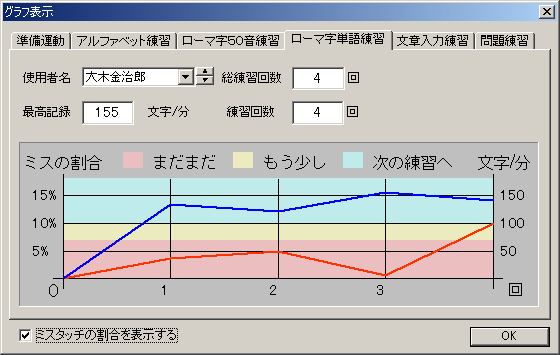
名前のドロップダウンリストかその右にあるボタンで生徒の名前を選択すると、その生徒の成績がグラフ表示されます。 下にある「ミスタイプの割合をグラフ表示する」をチェックすると、ミスタイプの割合のグラフも一緒に表示されます。
現在選択されているクラスの生徒の練習データをグラフで表示します。ボタンをクリックするか、 生徒の指名をダブルクリックしてもグラフが表示されます。
名前のドロップダウンリストかその右にあるボタンで生徒の名前を選択すると、その生徒の成績がグラフ表示されます。 下にある「ミスタイプの割合をグラフ表示する」をチェックすると、ミスタイプの割合のグラフも一緒に表示されます。
右のペインに表示するデータを選びます。ボタンでも選べます。
「最高記録」は、各練習ごとのデータの中の最高記録を
「練習回数」は、各練習ごとの練習回数を
「最高記録と練習回数」は、上記2つを同時に
「最近の平均値」は、最近10回の記録の平均値を
「最近のミスタッチの割合」は、最近10回のミスタッチの入力文字数に対する割合を百分率で
「最高記録で判定」は、「Type 練習 の設定」で定めた目標に達したかどうかを最高記録で判定したものを“○△×”で
「平均値で判定」は、「Type 練習 の設定」で定めた目標に達したかどうかを平均値で判定したものを"○△×"で
表示します。
ツールバーの表示・非表示を選択します。
ステータスバーの表示・非表示を選択します。
右のペインに表示する練習項目を選択します。データを印刷する場合ここで選択した項目だけが 印刷されます。